Det är dags att kontrollera och ta bort tredjepartsappåtkomst från ditt Google-konto!

Vi använder många appar och webbtjänster i vårt dagliga liv. Vid regelbunden användning väljer vi vanligtvis Google-konton för att registrera oss för appar och tjänster. Men vet du att när vi använder Google-inloggningsmetoden tillåter vi webbplatsen eller appen att komma åt en del av våra personliga uppgifter?
Till exempel kan Google Kontakter-appen se, redigera, ladda ner och permanent radera dina kontakter. Tja, att bevilja åtkomst till betrodda appar och tjänster skapar inga problem, men vad händer om du har beviljat skadliga appar och tjänster åtkomst till ditt Google-konto? Dessa små saker kan ge upphov till allvarliga säkerhetsproblem.
Så det är alltid bäst att kontrollera apparna och tjänsterna som har åtkomst till ditt Google-konto. Om du hittar några misstänkta appar kan du återkalla åtkomsten ganska enkelt. I den här artikeln kommer vi att dela en arbetsmetod för att ta bort appar från tredje part från ditt Google-konto.
Ta bort appar från tredje part från ditt Google-konto
Tja, att ta bort appar från tredje part från Google-kontot är en enkel process. Användare behöver bara följa några av de enkla stegen nedan för att ta bort appar från tredje part från Google-kontot.
Ta bort appar från tredje part från Google-kontot (dator)
Steg 1. Öppna först din Google Chrome webbläsare och gå till https://myaccount.google.com/
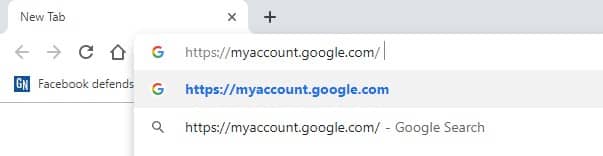
Steg 2. Nu blir du ombedd att logga in med ditt Google-konto. Ange bara Google-kontot och lösenordet.
Steg 3. I nästa steg måste du klicka på fliken “Säkerhet”.
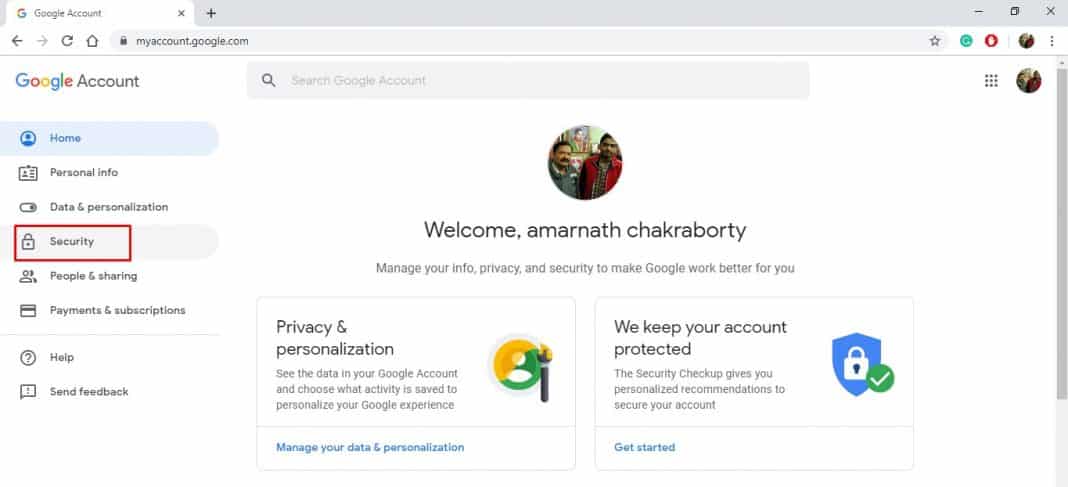
Steg 4. Nu på fliken Säkerhet måste du klicka på “Hantera tredjepartsåtkomst”
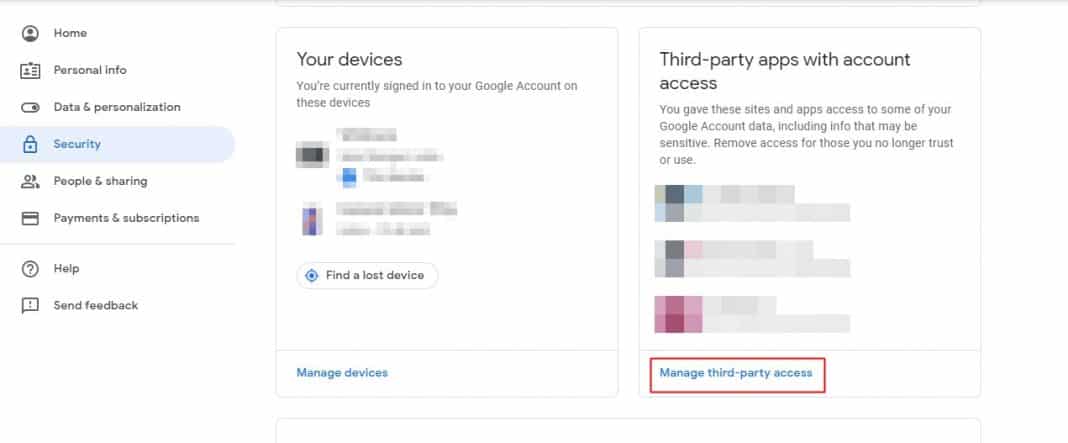
Steg 5. Nu kommer du att se alla appar med åtkomst till ditt konto.
Steg 6. För att ta bort appar, klicka på appen och klicka sedan på “Ta bort åtkomst”
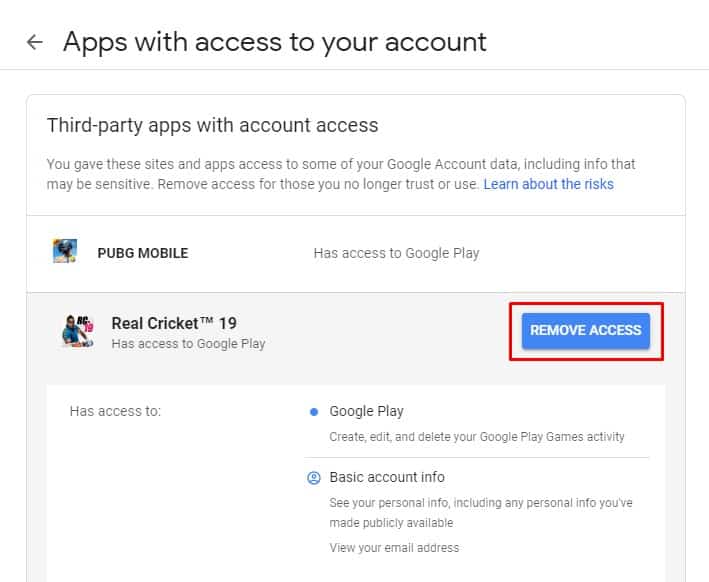
Det var allt, du är klar! Så här kan du ta bort appar från tredje part från ditt Google-konto just nu.
Ta bort appåtkomst från tredje part (Android)
Om du inte har en dator kan du använda din Android-smarttelefon för att ta bort tredjepartsappåtkomst från ditt Google-konto. Här är vad du behöver göra.
Steg 1. Öppna först Inställningar på din Android-enhet och tryck på “Google”.
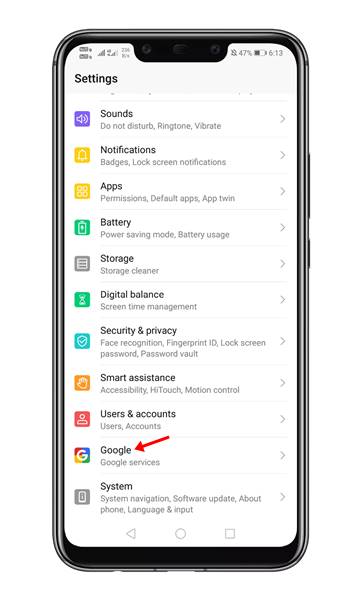
Steg 2. När du är klar väljer du det konto som du vill hantera.
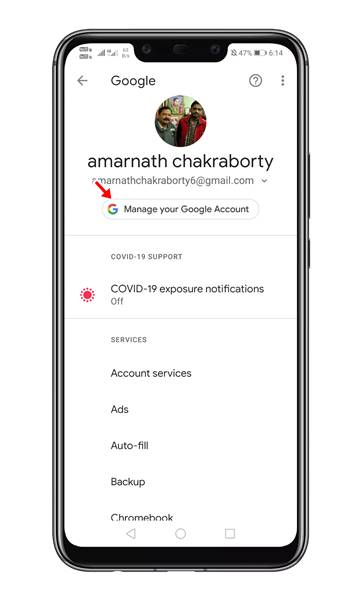
Steg 3. Klicka nu på alternativet “Kontotjänster”.
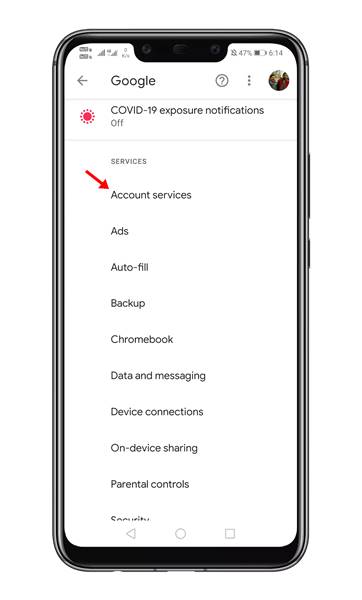
Steg 4. På nästa sida trycker du på alternativet “Anslutna appar”.
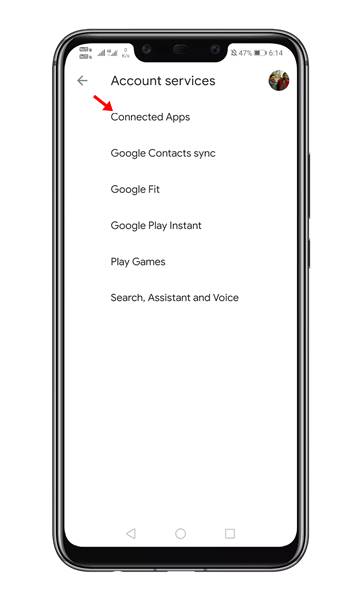
Steg 5. Nu kommer du att se alla appar som var kopplade till ditt Google-konto.
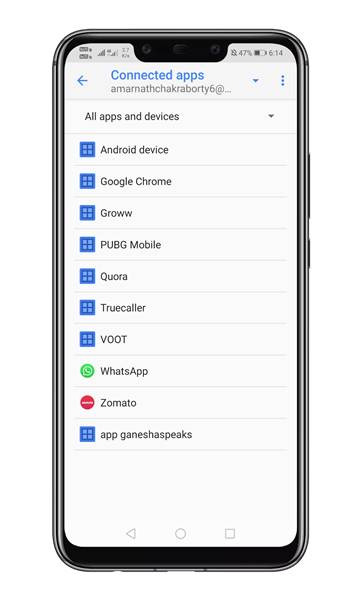
Steg 6. För att ta bort appåtkomsten, välj appen och tryck på knappen “Koppla från”.
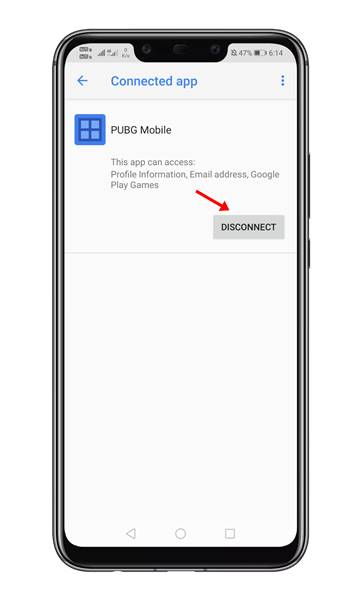
Det är allt! Du är färdig. Så här kan du ta bort tredjepartsappåtkomst från Google-kontot via Android-smarttelefonen.
Att ta bort tredjepartsappåtkomst från Google-kontot är ganska enkelt. Du behöver bara känna till de rätta stegen. Det är bäst att kontrollera appåtkomsten med jämna mellanrum för att undvika alla typer av säkerhets- eller integritetsproblem. Jag hoppas att den här artikeln hjälpte dig! Dela det också med dina vänner.